在处理某些类型的文件时,比如宽幅图表、建筑图纸或者复杂的电子表格,纵向的页面布局可能无法完全展示信息。这时候,横向打印便成为了你的最佳选择。横向打印(也称为“景观模式”)可以让你的文档看起来更加专业,并且能够更好地展示数据。
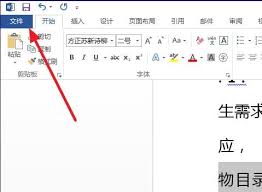
要将word文档设置为横向打印,你需要进行以下步骤:
1. 打开word文档:首先,打开你想要修改的word文档。
2. 进入页面布局选项:点击顶部菜单栏中的“布局”或“页面布局”选项卡。
3. 调整页面方向:在页面布局菜单中,找到并点击“方向”,然后选择“横向”。这会立即改变文档的页面方向,使其更适合横向打印。
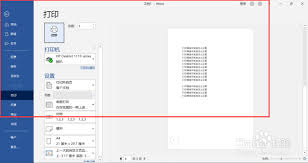
4. 检查页边距:为了确保文档在横向模式下看起来最好,你可能需要调整页边距。在“页面设置”区域中,你可以调整上、下、左、右的边距大小。
5. 应用到整篇文档:如果你只想更改当前页面的方向,可以点击“应用于:此点之后”。如果你想更改整个文档的方向,可以选择“应用于:整篇文档”。
完成上述设置后,不要忘记预览你的文档以确保一切看起来都符合预期。你可以通过点击“文件”->“打印”来查看打印效果。如果一切正常,就可以点击“打印”按钮开始打印了。
- 问:如果我已经保存了文档,还能改变页面方向吗?
- 答:当然可以。只需按照上述步骤操作即可更改页面方向。更改后记得保存文档。
- 问:我只想让部分页面横向打印,怎么办?
- 答:你可以在文档中插入分节符,然后对不同的节设置不同的页面方向。具体操作是在需要分节的地方插入分节符,然后分别设置各节的页面方向。
通过以上步骤,你应该能够轻松地将word文档设置为横向打印。希望这篇指南能帮助你在需要的时候快速调整文档格式,以便更好地展示你的工作成果。
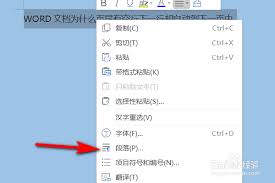
在编辑word文档时,你是否遇到过这样的情况:一页的顶端只有上一段落孤零零的最后一行,或者页底只有下一段落的首行?这种“孤行”现象不仅影响文档的美观,还可能降低其专业性。今天,我们就来详细探讨一下word中的孤行控制是什么意思,以及如何有效地消除孤行。孤行控制
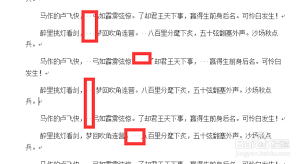
在使用microsoftword进行文档编辑时,有时会遇到一行文字中突然出现很大空格的问题。这种情况不仅影响美观,还可能对文档的整体效果产生负面影响。本文将帮助你识别并解决这类问题,让你能够轻松地删除这些看不见的空格,从而提升文档的专业性和可读性。问题的原因首
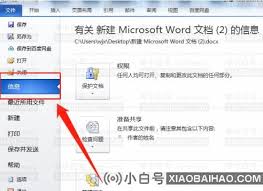
在使用microsoftword进行文档编辑时,新建文档、保存文档以及为文档设置加密是几个基础且重要的操作。本文将详细介绍这些操作的具体步骤,帮助用户更好地管理自己的文档,确保数据的安全和完整性。一、新建word文档新建word文档是使用word软件进行文档编
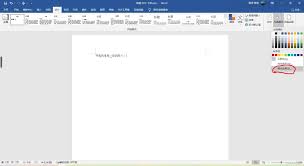
在日常办公和学习中,长时间盯着电脑屏幕可能会导致眼睛疲劳甚至视力下降。为了缓解这一问题,调整word文档的背景颜色为护眼色是一种简单而有效的方法。以下是通过多个维度实现这一目标的具体步骤。一、设置word文档的背景颜色1.打开word文档首先,打开需要调整的w

在使用microsoftword编辑文档时,你是否经常被多余的空行和空白页所困扰?这些看似不起眼的小问题,却往往耗费了我们大量的时间和精力。别担心,今天我们就来揭秘几个高效技巧,让你轻松告别这些烦人的“小恶魔”,让文档变得整洁又专业!一、快速删除多余空行的秘诀

在文档编辑过程中,分割线作为一种常见的排版元素,能够有效地分隔文本内容,提高文档的可读性和美观度。无论是microsoftword还是wpsoffice,都提供了便捷的工具来添加分割线。本文将详细介绍在word和wps文档中如何添加分割线。在word中添加分割

时间:2025/03/14
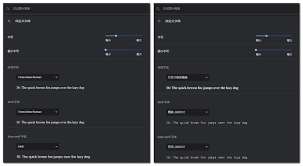
时间:2025/03/14

时间:2025/03/13

时间:2025/03/13

时间:2025/03/13

时间:2025/03/13

时间:2025/03/12
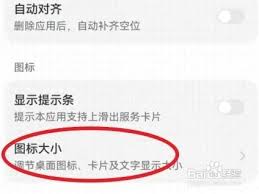
时间:2025/03/11

时间:2025/03/10
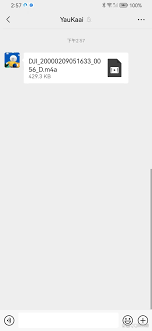
时间:2025/03/10